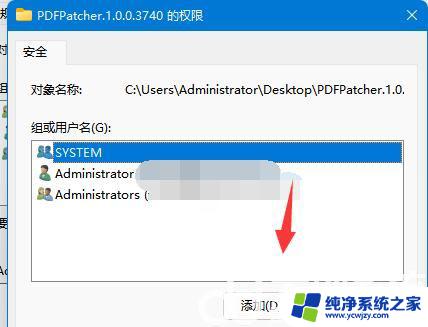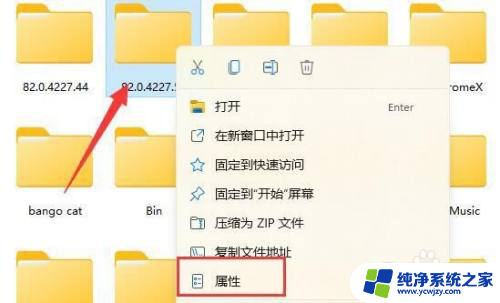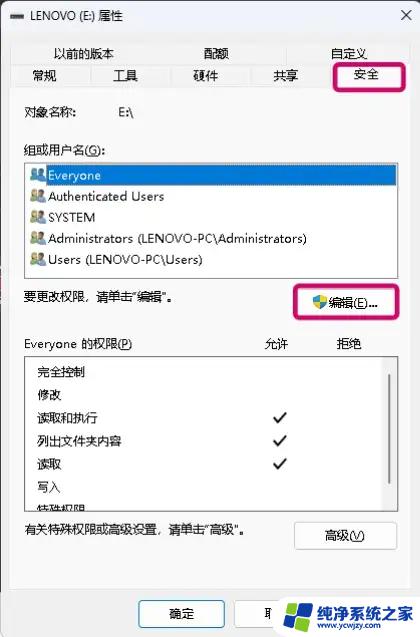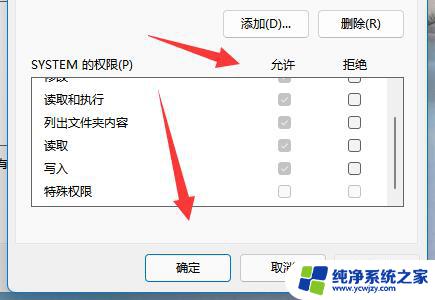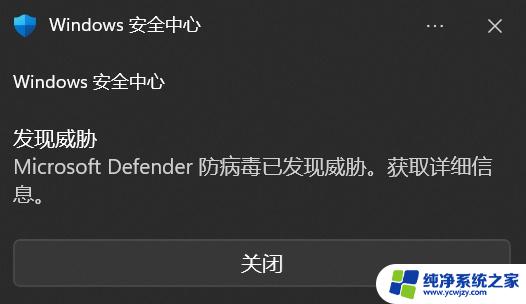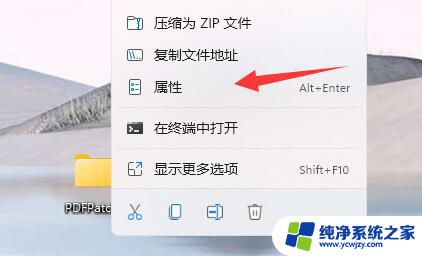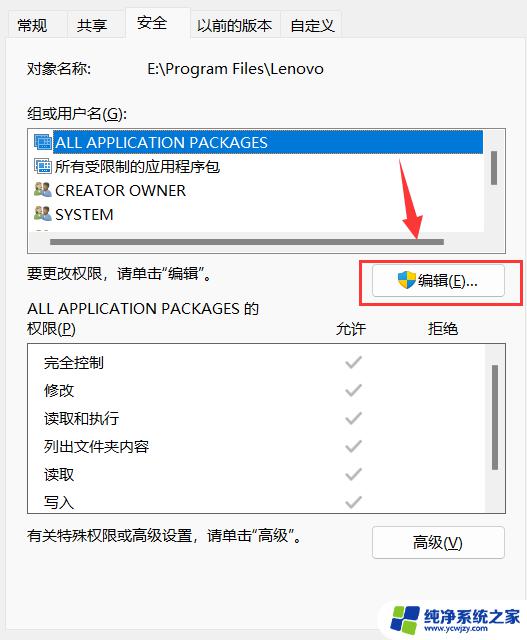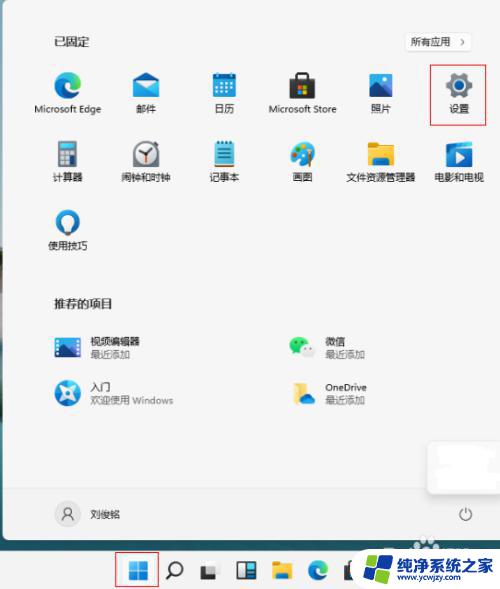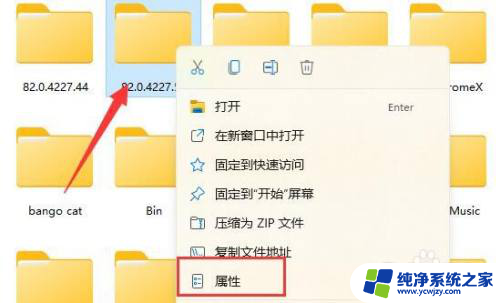win11所有文件拒绝访问
更新时间:2024-11-09 10:54:14作者:xiaoliu
在使用Windows 11操作系统时,有时候会遇到文件访问被拒绝的情况,无法打开或编辑文件,给工作和生活带来不便,这种问题可能是由于权限设置、系统错误或病毒感染等原因造成的。针对这种情况,我们需要采取一些解决措施来解决文件访问被拒绝的问题,确保文件的正常访问和使用。接下来我们将介绍一些解决方法,帮助您解决Windows 11文件访问被拒绝的问题。
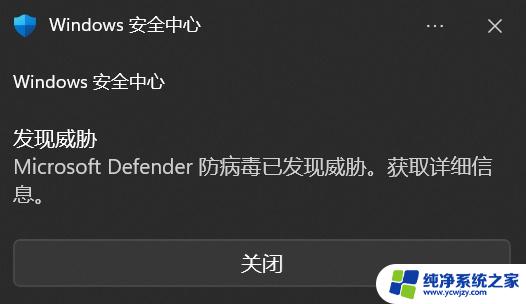
win11所有文件拒绝访问
1.首先我们找到有该问题的文件夹,然后右键选中。点击选中“属性”;
2.接着进入其中的“安全”选项卡;
3.接着我们选中我们的账户,在点击下方“高级”选项;
4.然后再双击打开自己的账户;
5.随后将这之种的类型改为“允许”,再勾选下方权限;
6.最后点击“确定”保存就可以啦。
以上就是win11所有文件拒绝访问的全部内容,有出现这种现象的小伙伴不妨根据小编的方法来解决吧,希望能够对大家有所帮助。